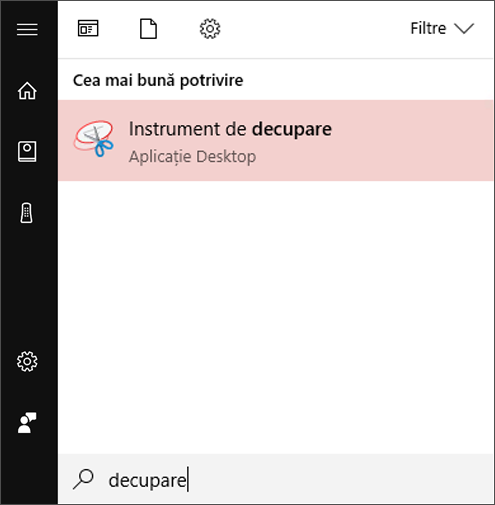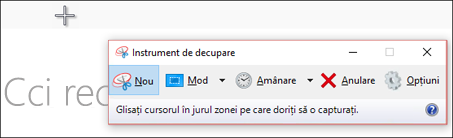Nu există nicio modalitate de a imprima un mesaj de e-mail direct din Outlook care să afișeze destinatarii incluși în câmpul Cci (copie carbon invizibilă). Cu toate acestea, puteți să utilizați un program de captură de ecran pentru a captura o imagine a e-mailului și să imprimați acea imagine.
În Windows 10, Instrumentul de decupare Windows este o metodă ușor de utilizat de creare a capturilor de ecran. Pentru a deschide Instrumentul de decupare pentru Windows, selectați tasta Windows, apoi începeți să tastați cuvântul decupare. După ce vedeți Instrumentul de decupare în meniul Start, selectați-l.
Cu Instrumentul de decupare deschis, urmați acești pași pentru a captura o imagine a e-mailului trimis cu informațiile Cci incluse.
-
În Outlook, accesați folderul Elemente trimise și deschideți mesajul de e-mail pe care doriți să-l imprimați. Puteți afișa mesajul în panoul de citire sau puteți face dublu clic pentru a-l deschide.
Sfat: Nu vedeți destinatarii incluși în caseta Cci atunci când ați compus mesajul? Accesați Afișarea, ascunderea și vizualizarea casetei Cci pentru a afla cum să vizualizați destinatarii din caseta Cci.
-
Comutați la Instrumentul de decupare, apoi selectați Nou. Acest lucru va estompa ecranul și vă va transforma cursorul într-un simbol +.
-
Țineți apăsat butonul mouse-ului și glisați cursorul pentru a selecta partea vizibilă a mesajului pe ecran. Atunci când eliberați butonul mouse-ului, Instrumentul de decupare va afișa imaginea.
-
Din Instrumentul de decupare, selectați Fișier > Imprimare.
Note:
-
Puteți alege orice opțiune de imprimare disponibilă.
-
Acest lucru vă permite să capturați doar câte un singur ecran de e-mail. Dacă trebuie să capturați mai multe ecrane, va trebui să capturați primul ecran, să-l imprimați, apoi defilați în jos în mesaj și să capturați al doilea ecran. Instrumentul de decupare nu vă permite să deschideți mai multe imagini în același timp, astfel că va trebui să imprimați fiecare imagine înainte de a face o a doua captură de ecran.
-